一幅图像虽然具有多种颜色,但总体会有一种倾向,是偏蓝或偏红,是偏暖或偏冷等,这种颜色上的倾向就是一幅图像的整体色调。在 Photoshop 中可以轻松改变图像整体色调的命令有“照片滤镜”、“匹配颜色”以及“变化”命令等。
1.“照片滤镜”命令
“照片滤镜”命令是通过模拟相机镜头前滤镜的效果来进行色颜色参数调整方法彩调整的,该命令还允许选择预设的颜色以便向图像应用色相调整。

2.“渐变映射”命令
“渐变映射”命令是将设置好的渐变模式映射到图像中,从而改变图像的整体色调。执行“图像”|“调整”|“渐变映射”命令,弹出下图的对话框,其中【灰度映射所用的渐变】选项,默认显示的是前景色与背景色。
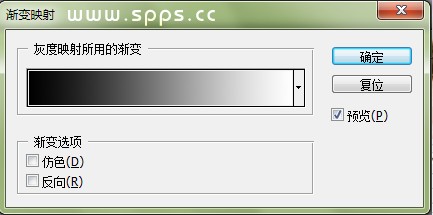
在默认情况下,“渐变映射”对话框中的“灰度映射所用的渐变”选项显示的是前景色与背景色,并且设置前景色为阴影映射,背景色为高光映射。随着工具箱中的前景色与背景色更改,打开的对话框会随之变化。当鼠标指向渐变显示条上方时,显示“点按可编辑渐变”提示,单击弹出“渐变编辑器”对话框,这时就可以添加或者更改颜色,生成三色或者更多颜色的图像,如下面图就是三色渐变映射效果。“

3.“匹配颜色”命令
“匹配颜色”命令可以将一个图像的颜色与另一个图像中的色调相匹配,也可以使同一文档不同图层之间的色调保持一致。
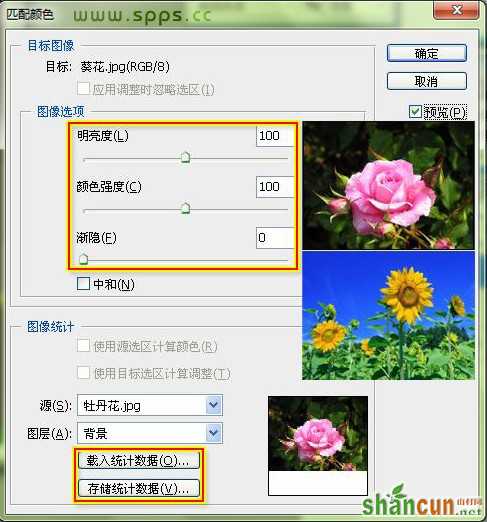
异文档匹配:匹配不同图像中颜色的前提是必须打开2幅图像文档,然后选中想要更改颜色的图像文档,执行“图像”|“调整”|“匹配颜色”命令,在对话框的“源”下拉列表中选择另外一幅图像文档名称,完成后直接单击确定按钮,目标图像就会更改为源图像中的色调。
使用图像选区匹配颜色:在默认情况下,“匹配颜色”命令是采用参考图像中的整体色调匹配目标图像的。当参考图像中存在选区时,“匹配颜色”对话框中的“使用源选区计算颜色”选项呈可用状态,启用该选项后,目标图像会更改为源图像选区中的色调。
同文档匹配:在没有选区的情况下,如果目标图像文档中包括2个或者2个以上图层,同样不需要第2个图像文件。这时只要在“图层”列表中选择目标图像文件中的另外一个图层即可。
4.“变化”
“变化”命令是通过显示替代物的缩览图,通过单击缩览图的方式,直观地调整图像的色彩平衡、对比度和饱和度。

注:更多精彩教程请关注山村photoshop教程栏目,山村PS群:311270890欢迎你的加入















